
时间:2020-07-01 02:56:56 来源:www.win10xitong.com 作者:win10
电脑已经成为了大家生活中不可或缺的东西,而且基本上所有的用户电脑都安装了windows系统,操作系统的过程中往往会遇到一些问题,就比如Win10电脑安装软件提示“你必须取消阻止该发布者才能运行此软件”的情况,有不少对系统很了解的网友,也许都不太会解决这个Win10电脑安装软件提示“你必须取消阻止该发布者才能运行此软件”的问题。那么这个Win10电脑安装软件提示“你必须取消阻止该发布者才能运行此软件”问题该如何才能处理呢?方法肯定是有的,可以尝试以下小编的办法:1、在win10系统下,按下WIN+R键,然后输入 regedit 回车;2、打开注册表编辑器后,依次展开“HKEY_CURRENT_USER\Software\Microsoft\Windows\CurrentVersion\Policies\Associations” 如果发现没有Associations这个项。那么我们右键点击 Policies 然后新建一个项就很快的能够处理好这个问题了。接下来我们就一起来看看Win10电脑安装软件提示“你必须取消阻止该发布者才能运行此软件”详细的解决手法。
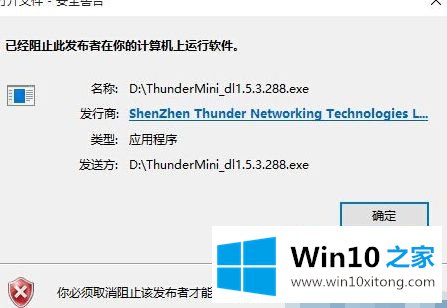
原因分析:
由于有些软件比较老,而该软件包含的数字签名在 2012 年 5 月底就过期了,由于数字签名已过期,因此会被 Windows 10 阻止,无法安装。这种阻止目前貌似是无法取消的。
当然上面是微软技术人员的原话,我们是可以通过一些方法解决这个问题的。
解决方法:
1、在win10系统下,按下WIN+R键,然后输入 regedit 回车;
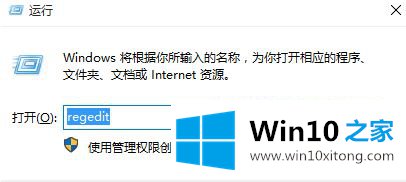
2、打开注册表编辑器后,依次展开“HKEY_CURRENT_USER\Software\Microsoft\Windows\CurrentVersion\Policies\Associations” 如果发现没有Associations这个项。那么我们右键点击 Policies 然后新建一个项;
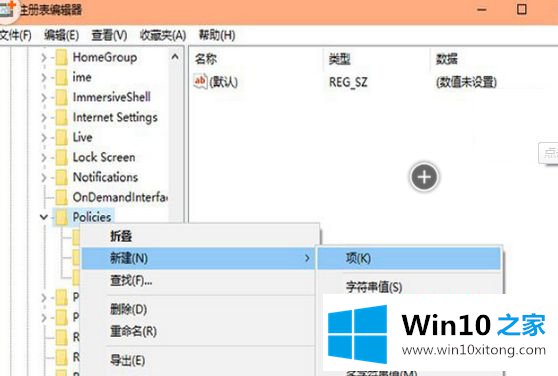
3、选中Associations 后,在右侧窗口中,新建一个字符串值,命名为“LowRiskFileTypes”;
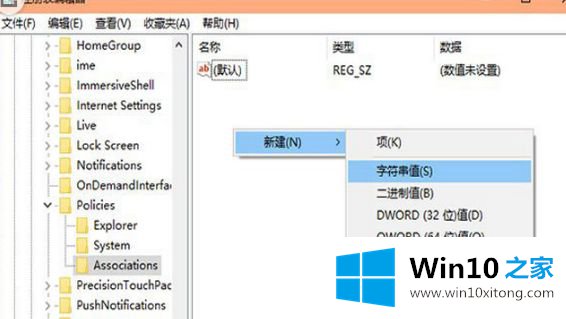
4、双击“LowRiskFileTypes”设置值为 以下数值(其实你只值 .exe 也可以,不过为了避免别的文件出现这种情况,填齐扩展名也是没有错的)
.zip;.rar;.nfo;.txt;.exe;.bat;.vbs;.com;.cmd;.reg;.msi;.htm;.html;.gif;.bmp;.jpg;.avi;.mpg;.mpeg;.mov;.mp3;.m3u;.wav;
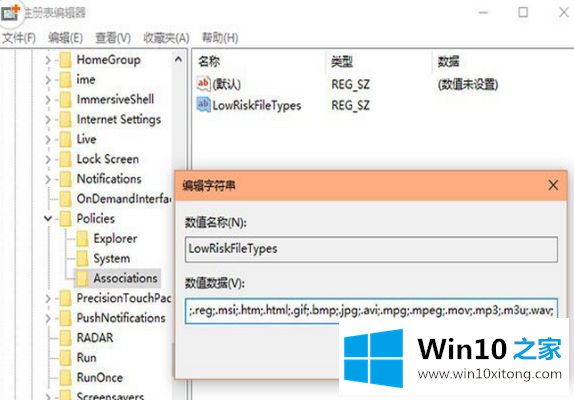
5、最后关闭注册表,然后重启Win10系统,我们就可以运行这个软件了。
6、不过有部分用户在修改注册表后运行软件还出现了“为了对电脑进行保护,已经阻止此应用”的提示还是无法打开;
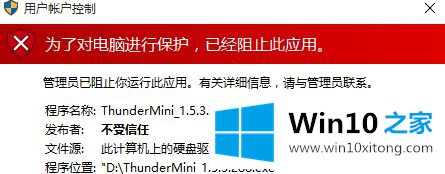
7、“win+x”进入控制面板,选择安全性与维护,在左侧更改windows smartscreen筛选器设置,选择"不执行任何操作",单击确定即可;
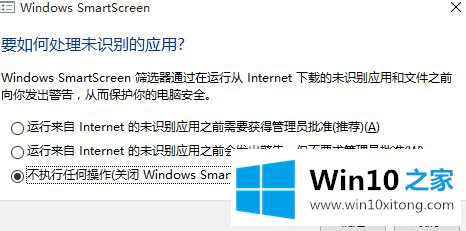
8、“win+x”进入控制面板,选择用户账户,选择最下面的“更改用户账户控制设置”,把滑条拉到最下面“从不通知”。
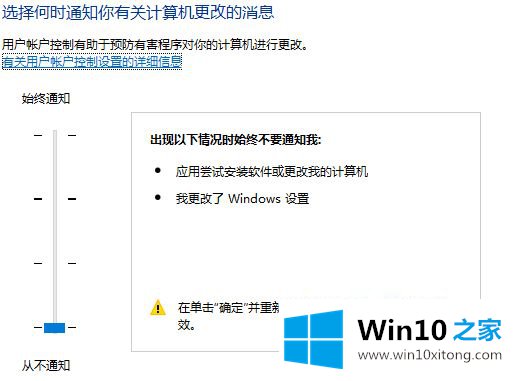
8、“win+r”打开运行,输入gpedit.msc进入组策略,依次选择“计算机配置”、“windows设置”、“安全设置”、“本地策略”、“安全选项”,在右侧下拉选择“用户账户控制:以管理员批准模式运行所有管理员”,双击它,选择“已禁用”,重启即可关闭用户账户控制。
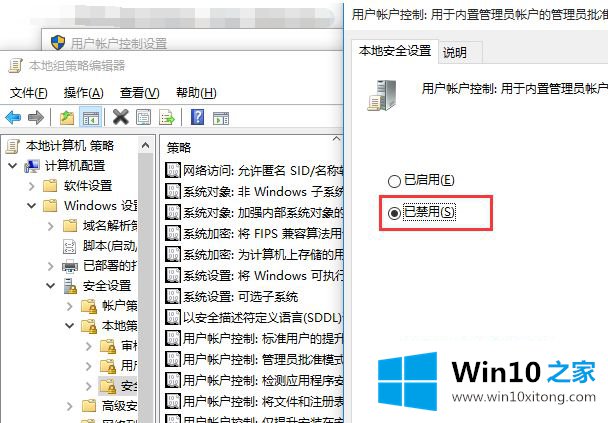
上述就是Win10电脑安装软件提示“你必须取消阻止该发布者才能运行此软件”的详细解决方法,如果你有遇到一样情况的话,可以采取上面的方法步骤来进行操作吧。
以上内容主要就是由小编给大家带来的Win10电脑安装软件提示“你必须取消阻止该发布者才能运行此软件”的解决手法,有遇到这样问题的网友可以按照上文介绍的方法尝试处理,希望对大家有所帮助。